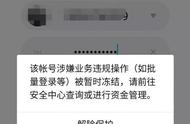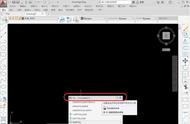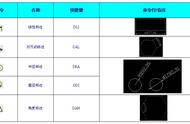在日常的CAD操作中,工具栏是不可或缺的一部分。它位于屏幕的顶部或底部,提供了各种常用命令和工具的快捷方式,帮助我们更高效地完成绘图任务。

然而,有时候我们会发现我们的CAD软件中的工具栏突然消失了,这给我们的工作带来了不便。那么,如何重新调出工具栏呢?今天,小编来给大家分享一些显示工具栏的方法和技巧,下面我们一起去看看吧!
1.AutoCAD
方法一:打开软件,在空白文件的命令行中输入“MENUBAR”指令,按下回车键将数值“0”,改为“1”,即可显示菜单栏。

方法二:打开软件后,找到最右侧的图标,在小三角下的子菜单中找到“显示菜单栏”按钮,点击即可恢复菜单栏的显示。

2.迅捷CAD编辑器
它是一个常用的编辑器,提供丰富的绘图工具及实用的编辑操作。如果不显示工具栏也可以通过它来处理CAD,我们只需要在菜单栏找到“编辑器”选项,就可以查看工具栏了。

如果该工具的工具栏被隐藏,我们还可以在界面顶部的菜单栏中,找到“工具”选项,然后选择“选项”。在弹出的对话框中,找到“显示”选项卡,确保“显示菜单栏”选项已被勾选。

3. ZWCAD
它是一个有效提高CAD二维设计效率的工具。在工具栏空白处点击鼠标右键,在弹出来的选项框中,可以找到我们需要用到的CAD工具栏,选中即可显示对应的工具栏了。

希望本文分享的方法和技巧对你能够提供帮助!
,